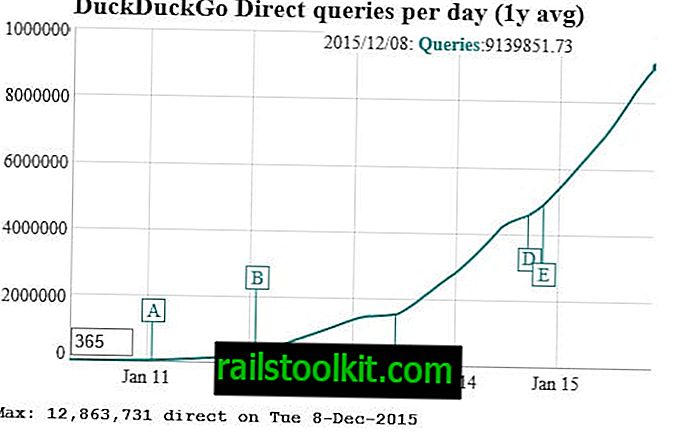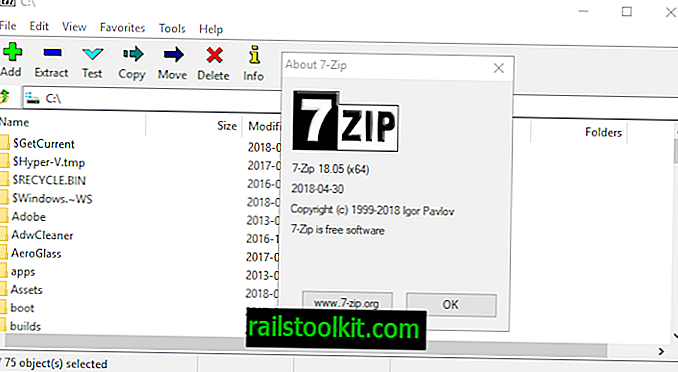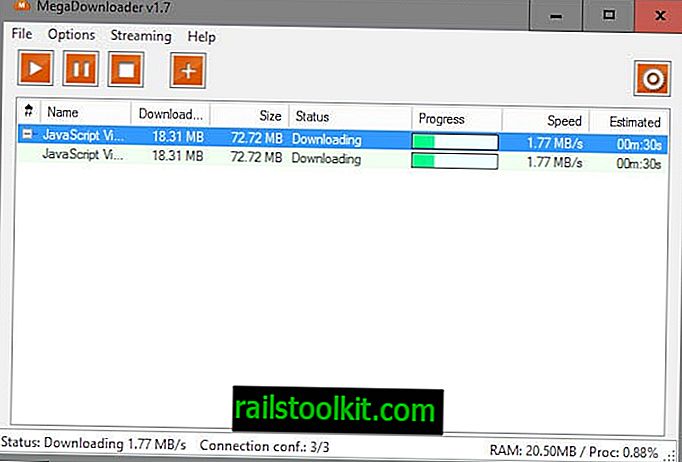Σε ένα προηγούμενο άρθρο συζητήσαμε πώς να ξεκινήσετε έναν βασικό διακομιστή web με nginx και να πάρετε μια πρωτόγονη ιστοσελίδα στο διαδίκτυο, όμως τι γίνεται αν φιλοξενούμε τον ιστότοπό μας σε έναν VPS κεντρικό υπολογιστή που δεν βρίσκεται σε τοπικό επίπεδο και θέλουμε να έχουμε πρόσβαση στο διακομιστή από μέσα Microsoft Windows;
Υπάρχουν δύο λύσεις που θα πήγαινα αμέσως: Putty και WinSCP.
Το Putty είναι μια εφαρμογή που μας επιτρέπει να κάνουμε μια σύνδεση SSH σε έναν απομακρυσμένο διακομιστή (το Putty μπορεί επίσης να χρησιμοποιήσει τα πράγματα όπως το Telnet, αλλά δεν θα το πλησιάσουμε σήμερα), για να το αποκτήσετε μέσω της γραμμής εντολών. Το WinSCP θα μας επιτρέψει να συνδεθούμε μέσω SSH και να μεταφέρουμε αρχεία / φακέλους εμπρός και πίσω μεταξύ του μηχανήματός μας και του διακομιστή. με γραφικό τρόπο.
Πρόσβαση σε διακομιστές Linux από Windows
Το πρώτο πράγμα που θα θελήσετε να κάνετε είναι να κατεβάσετε το παραπάνω λογισμικό από τους παρακάτω συνδέσμους:
- Putty - Διαβάστε το λεπτομερές σεμινάριο Putty εδώ.
- WinSCP - Διαβάστε πώς μπορείτε να δημιουργήσετε αντίγραφα ασφαλείας για τις συνεδρίες WinSCP εδώ.
Μόλις τα έχετε εγκαταστήσει και τα έχετε εγκαταστήσει αναλόγως, ας πηδήξουμε απλά και ξεκινήστε το στόκο.

Η σύνδεση με το Putty στο διακομιστή σας είναι αρκετά απλή, αν υποθέσετε ότι δεν έχετε αλλάξει τον αριθμό θύρας ή τίποτα, απλώς πληκτρολογήστε τη διεύθυνση IP ή το όνομα τομέα του διακομιστή και συνδεθείτε. Στη συνέχεια, θα σας ζητηθεί ένα όνομα χρήστη και ένας κωδικός πρόσβασης. Καταχωρίστε τα ως κατάλληλα και θα συνδεθείτε με τον διακομιστή σας.
Από εδώ, έχετε συνολική πρόσβαση στην γραμμή εντολών και είστε ελεύθεροι να κάνετε ό, τι επιθυμείτε μέσα στην εξουσία που έχετε! Σε αυτό το σημείο, υποθέτοντας ότι δεν έχετε συνδεθεί ως root, μπορείτε να πλοηγηθείτε στον τρέχοντα λογαριασμό χρήστη, να χρησιμοποιήσετε το sudo / su, να κάνετε αρχεία, να επεξεργαστείτε αρχεία, να διαμορφώσετε αρχεία και ουσιαστικά να κάνετε ό, τι χρειάζεται να κάνετε ...

WinSCP
Αλλά, ας πούμε ότι θέλουμε να μεταφέρουμε κάποια αρχεία από το τοπικό μας μηχάνημα στο διακομιστή μας; Λοιπόν, θα μπορούσαμε να το κάνουμε αυτό μέσω της γραμμής εντολών, αλλά για τους βασικούς χρήστες που μόλις ξεκινούσαν, θα ήταν πολύ πιο εύκολο να χρησιμοποιήσουμε το WinSCP για να το κάνουμε αυτό ... Άρα, ας ξεκινήσουμε το WinSCP.

Μόλις ξεκινήσετε το WinSCP, σας καλωσορίζουμε με μια παρόμοια οθόνη με αυτή του Putty. Πάλι, πληκτρολογήστε τα κατάλληλα διαπιστευτήρια και συνδεθείτε. Μόλις εισέλθετε, θα εμφανιστεί μια οθόνη με δύο περιοχές, όπου το αριστερό είναι το τοπικό σας μηχάνημα, το σωστό είναι ο απομακρυσμένος διακομιστής σας. Τώρα μπορείτε να αποκτήσετε πρόσβαση σε αρχεία σε γραφικό περιβάλλον και εύκολα να μεταφέρετε και να αποθέσετε αρχεία μεταφοράς μεταξύ μηχανών χωρίς να ανησυχείτε με την γραμμή εντολών. Προσωπικά εξακολουθώ να βρίσκω ευκολότερο να κάνω επεξεργασία των αρχείων διαμόρφωσης μέσω του Putty χρησιμοποιώντας ένα πρόγραμμα επεξεργασίας κειμένου για τη γραμμή εντολών όπως το Nano, αλλά έχετε την επιλογή να εργάζεστε αποκλειστικά μέσω του WinSCP για να επεξεργαστείτε αρχεία κειμένου και τέτοια, αν το επιλέξετε.
Τελικές λέξεις
Ας ελπίσουμε ότι αυτό βοηθάει ορισμένους από εσάς που ίσως να μην το γνώριζαν για έναν τρόπο σύνδεσης με τους απομακρυσμένους διακομιστές σας μέσω των Windows. Υπάρχουν και άλλες επιλογές έξω εκεί, αλλά αυτές είναι οι δοκιμασμένες και αληθινές μέθοδοι που έχω χρησιμοποιήσει εδώ και χρόνια και που προσωπικά προτείνω στους νέους χρήστες. Η μεγαλύτερη συμβουλή μου προς εσάς είναι ότι ενώ έχετε την επιλογή να εργάζεστε αυστηρά εντός του WinSCP, να πάρει άνετα χρησιμοποιώντας Putty, χρησιμοποιώντας την γραμμή εντολών και να εργάζεται σε ένα μη γραφικό περιβάλλον. Θα ευχαριστήσετε τον εαυτό σας αργότερα, χρησιμοποιήστε το WinSCP για τη μεταφορά αρχείων από τοπικό σε απομακρυσμένο, αλλά αλλιώς, κολλήστε στο Putty!
Εσυ ΠΩΣ ΕΙΣΑΙ? Οποιεσδήποτε άλλες μέθοδοι προτιμάτε;